فایل های تکراری و پوشه های خالی باعث کند شدن روند پیدا کردن فایل و پوشه دلخواه در کامپیوتر میشوند و در مدت زمان طولانی فضای سیستم را نیز اشغال خواهند کرد ، تصمیم داریم در ادامه بهترین روش های پیدا کردن و حذف حذف فایل های تکراری ، فولدر های خالی و میانبر هایی ( Shortcuts ) که دیگر به خوبی کار نمیکنند همچنین شناسایی بوک مارک های خراب و از کار افتاده مرورگر ها را در سیستم عامل های ویندوز ، مک و لینوکس آموزش دهیم.
چگونه پوشه های خالی ، فایل های تکراری و میانبر های خراب را حذف کنیم؟
How to Remove Empty Folders, Duplicate Files, Broken Shortcuts, and Old Bookmarks from Your Computer
یکی از راه های حذف فایل ها و پوشه های خالی را قبلا در کلاسیک وب معرفی کردیم. اما راه هایی که در این جا معرفی می کنیم ، برای هر دو سیستم عامل مک و ویندوز است و علاوه بر پوشه های خالی ، فایل های خراب و کپی شده نیز حذف خواهند شد ، همچنین در انتها دو نرم افزار برای حدف بوک مارک های قدیمی و تکراری در مرورگرها را معرفی خواهیم کرد.
حذف پوشه خالی در ویندوز و مک
مک
در مک ، پیدا کردن فایل خالی بسیار ساده است. تنها کاری که باید انجام دهید ، باز کردن Finder و فشردن همزمان کلید های Command + F جهت بازکردن Find است. Kind زیر مجموعه های زیادی از جمله Folder دارد. این بخش را انتخاب کنید . سپس + را فشار دهید و گزینه Number of items را انتخاب کنید. این گزینه را روی less than one تنظیم نمایید. با این کار پوشه های خالی را پیدا می کنید و نهایتا باید آن ها را انتخاب و حذف کنید.
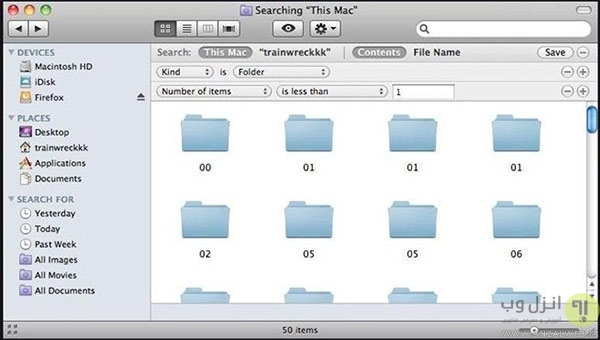
ویندوز
برای ویندوز نرم افزار Remove Empty Directories را دانلود و نصب کنید تا فولدرهای خالی جست و جو شوند. بعد از مشخص شدن فایل ها ، می توانید اقدام به حذف هر یک از آن ها کنید.

حذف فایل های تکراری و کپی شده در ویندوز ، مک و لینوکس
فایل ها تکراری و کپی شدن یک فایل مشخص در بلند مدت میتوانید فضای زیادی از درایو های کامپیوتر را اشغال کنند. یکی از برنامه های خوب برای یافتن فایل های تکراری و اضافی در سیستم عامل ویندوز ، لینوکس و مک ، dupeGuru می باشد. در صورتی که فایل های شما متنوع هستند ، می توانید با روش های شناسایی فرمت های مختلف فایل ها ، این فایل ها را راحت تر جدا سازی کنید.
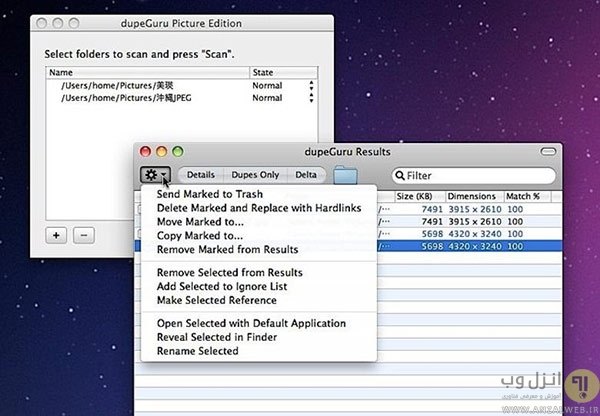
حذف پوشه های تکراری و اضافی در مک و ویندوز
مک
برای فولدرهای تکراری ، به اندازه فایل های کپی شده نرم افزار منتشر نشده است ، علت آن نیز به حجم اشغال شده زیادتر فایل ها در کامپیوتر نسبت پوشه ها است. برای پیدا کردن پوشه های اضافی و کپی شده در مک ، از برنامه TidyUp استفاده کنید. این برنامه علاوه بر فولدرهای اضافی ، فایل های اضافی را نیز پیدا می کند.

برای این که خالی بودن و یا نبودن فولدرهای را تست کنیم ، می توانید با روش مقایسه محتوای پوشه ها ، سریع تر فولدرها را بررسی کنیم.
ویندوز
برای کاربران ویندوز نیز برنامه رایگان دیگری به نام V Folder Dups وجود دارد که پیدا کردن و حذف پوشه های تکراری و اضافی را ساده تر کرده است. همچنین برای مقایسه و بررسی محتویات دو پوشه خاص میتوانید از نرم افزاری که در پست محتویات دو پوشه را مقایسه کنید کلاسیک وب معرفی کردیم استفاده کنید.
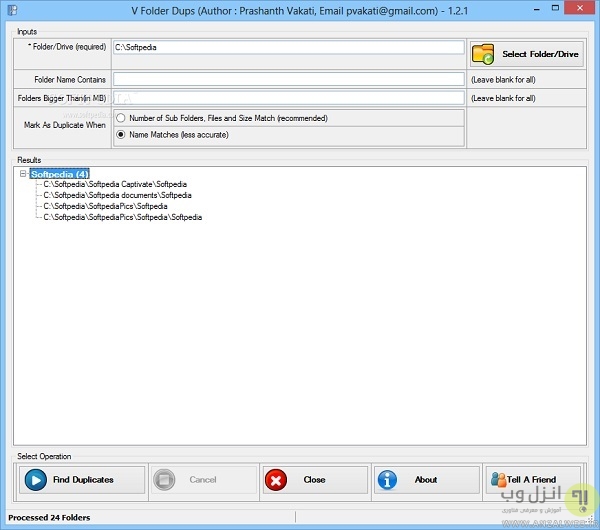
در صورت نیاز می توانید ترفند های کاربردی برای پوشه های ویندوز را که قبلا معرفی کردیم مطالعه کنید تا فایل های جدید شما ، نظم بیشتری داشته باشند.
حذف و درست کردن میانبر های خراب و معیوب
سیستم عامل مک
برای سیستم عامل مک، روی شورتکات راست کلیک کنید و Show Original را انتخاب کنید که اینکار باعث باز شدن محل اصلی فایل مورد نظر میشود. مجددا روی Shortcut کلیک راست و Get Info را انتخاب کنید.
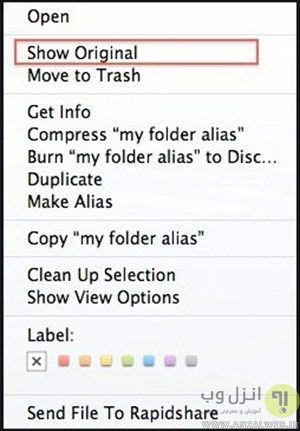
مطابق با شکل زیر، Select New Original را انتخاب و سپس مسیر که با انتخاب Show Original نمایش داده شد را مجددا برای میانبر خراب مورد نظر تعیین کنید
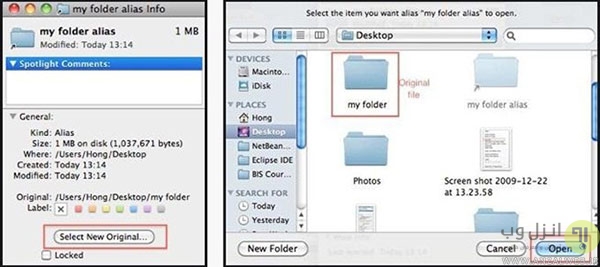
سیستم عامل ویندوز
برای ویندوز پیشنهاد می کنیم از برنامه Broken Shortcut Fixer استفاده کنید که تمامی میانبر های معیوب را لیست می کند و هریک از فایل های معیوب را فیکس و سالم می کند.در همین لیست می توانید نسبت به حذف شورتکات ها نیز اقدام کنید.
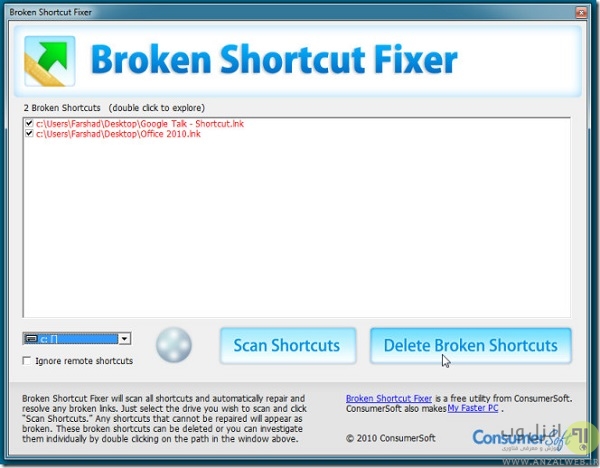
پاک کردن بوک مارک های قدیمی و از کار افتاده در ویندوز و مک
وب سایت ها مرتبا در حال تغییر هستند و بوک مارک های ( Bookmarks ) شما ممکن است قدیمی میشوند. برای این که از شر بوک مارک های قدیمی و بلا استفاده که حتی ممکن است تکراری باشند خلاص شوید، از برنامه Prairiefire for Safari برای مرورگر سافاری سیستم عامل مک استفاده نمایید.
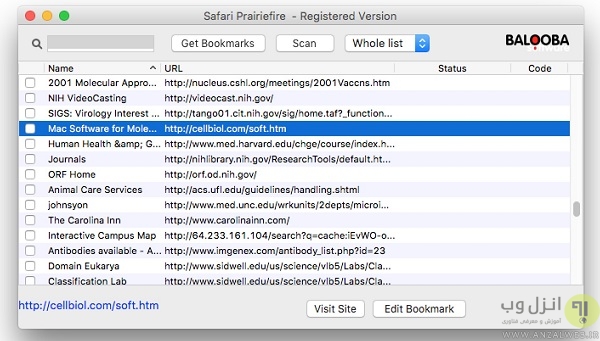
کاربران ویندوز می توانند برنامه AM Deadlink را دانلود کنند که برای مرورگر های اوپرا ، فایرفاکس ، اینترنت اکسپلورر و سافاری مناسب است.
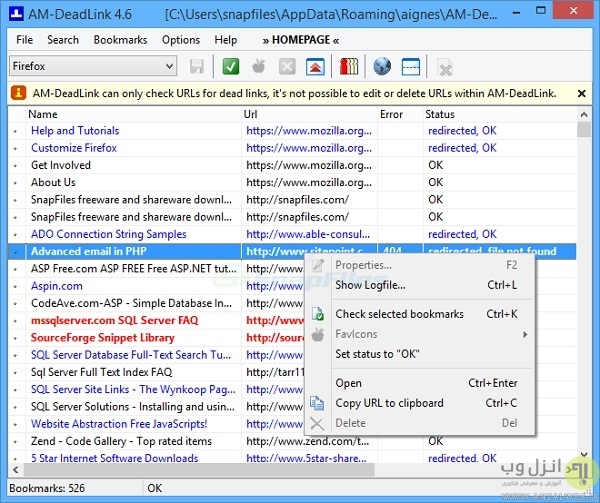
تجربه و پیشنهاد شما؟
آیا راه حل های دیگری برای رفع این مشکل و جلوگیری از اشغال فضا در سیستم عامل های مختلف به وسیله فولدرها و فایل های بلااستفاده میشناسید؟ دیدگاه خود را با ما در میان بگذارید.


آخرین دیدگاه ها
تا کنون دیدگاهی ثبت نشده است.